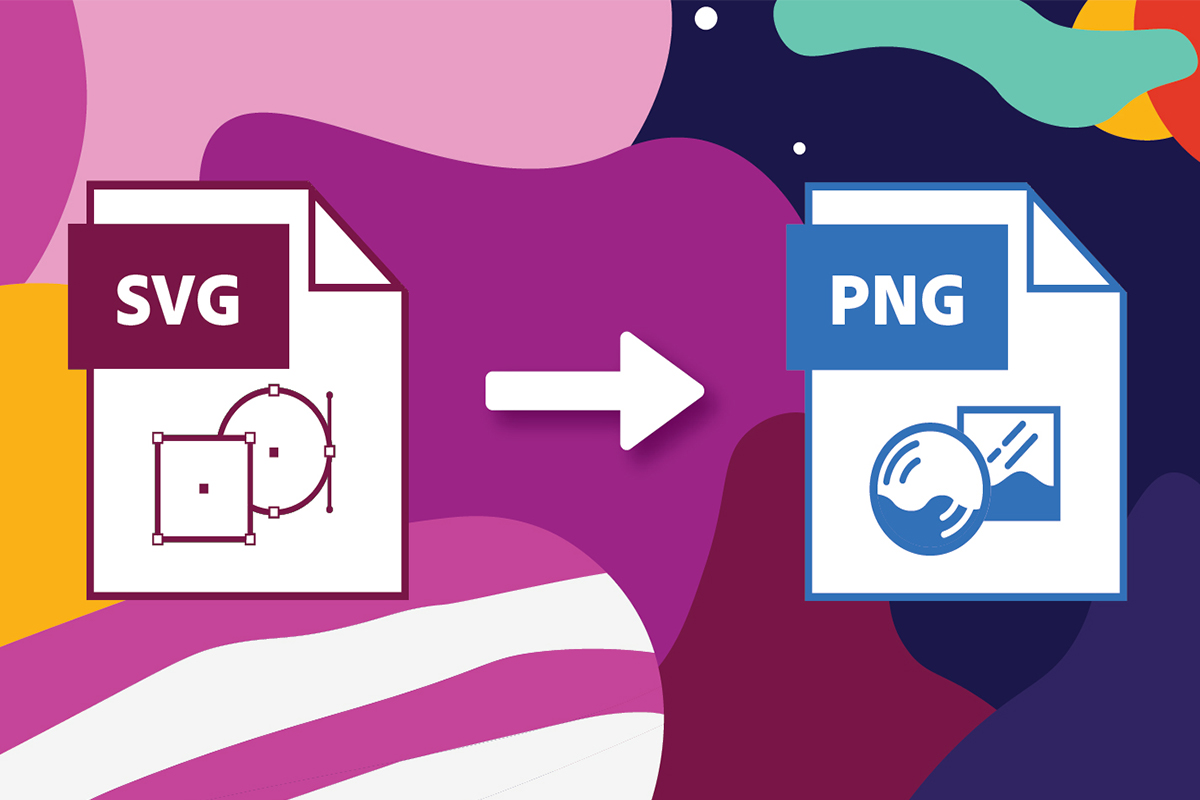
Pārvērst SVG uz PNG Java
SVG attēli ir pamanāmi, jo tie ir mērogojami un saglabā tādu pašu kvalitāti neatkarīgi no izmēra vai ekrāna izšķirtspējas. Tos var veidot ar jebkuru izšķirtspēju, un to izmērs var palielināties/samazināts, nesabojājot kvalitāti (vai neveidojot pikseļus). Taču, tā kā SVG attēli ir balstīti uz punktiem un ceļiem, tāpēc pikseļu vietā tie nevar parādīt tik daudz detaļu kā rastra attēls. Tātad, ja mēs konvertējam SVG uz PNG attēlu, šīs problēmas var atrisināt.
- SVG uz PNG konvertēšanas API
- Pārvērst SVG uz PNG Java
- Saglabājiet SVG kā PNG, izmantojot cURL komandas
SVG uz PNG konvertēšanas API
Šajā rakstā mēs izmantosim Aspose.Imaging Cloud SDK for Java, kas ir uz REST balstīta API, kas piedāvā iespēju programmatiski rediģēt, manipulēt un pārveidot rastru, metafailus, Photoshop uz dažādiem [atbalstītajiem formātiem][6. ]. Tā atbalsta arī funkciju, lai tiešsaistē pārvērstu SVG uz PNG. Tagad, lai sāktu izmantot SDK, mums ir jāpievieno tā atsauce mūsu Java projektā, iekļaujot tālāk norādīto informāciju failā pom.xml (maven build type project).
<repositories>
<repository>
<id>aspose-cloud</id>
<name>artifact.aspose-cloud-releases</name>
<url>http://artifact.aspose.cloud/repo</url>
</repository>
</repositories>
<dependencies>
<dependency>
<groupId>com.aspose</groupId>
<artifactId>aspose-imaging-cloud</artifactId>
<version>22.4</version>
</dependency>
</dependencies>
Tagad, lai izmantotu API, mums ir nepieciešami mūsu personalizētie klienta akreditācijas dati. Tos var viegli iegūt, ja jau esat reģistrējies Aspose Cloud Dashboard. Pretējā gadījumā reģistrējiet bezmaksas kontu, izmantojot derīgu e-pasta adresi, un iegūstiet klienta akreditācijas datus.
Pārvērst SVG uz PNG Java
Mūsu attēlu apstrādes API spēj pārveidot PNG par SVG un SVG uz PNG ar minimālām koda rindām. Tāpēc šajā sadaļā mēs apspriedīsim visu informāciju par SVG konvertēšanu uz PNG, izmantojot Java.
- Vispirms izveidojiet ImagingApi klases objektu, kurā kā argumentu nododam klienta akreditācijas datus
- Otrkārt, izlasiet SVG attēla saturu, izmantojot metodi readAllBytes (…) un atgrieziet to baitu [] masīvā
- Pēc tam izveidojiet UploadFileRequest gadījumu, nododot SVG nosaukumu, un augšupielādējiet to mākoņkrātuvē, izmantojot metodi uploadFile(…).
- Tagad izveidojiet ConvertImageRequest objektu, kurā ievadām SNG nosaukumu un iegūto formātu kā “PNG”.
- Izsauciet metodi convertImage(…), lai sāktu konvertēšanu no SVG uz PNG. Pēc tam izvade tiek atgriezta kā atbildes plūsma
- Visbeidzot, saglabājiet iegūto PNG vietējā diskdzinī, izmantojot FileOutputStream objektu
// Iegūstiet ClientID un ClientSecret no https://dashboard.aspose.cloud/
String clientId = "7ef10407-c1b7-43bd-9603-5ea9c6db83cd";
String clientSecret = "ba7cc4dc0c0478d7b508dd8ffa029845";
// izveidot attēlu objektu
ImagingApi imageApi = new ImagingApi(clientSecret, clientId);
// ielādējiet SVG attēlu no vietējās sistēmas
File file1 = new File("File_Extension Icons.svg");
byte[] imageStream = Files.readAllBytes(file1.toPath());
// izveidot failu augšupielādes pieprasījuma objektu
UploadFileRequest uploadRequest = new UploadFileRequest("input.svg",imageStream,null);
// augšupielādējiet SVG attēlu mākoņa krātuvē
imageApi.uploadFile(uploadRequest);
// norādiet attēla izvades formātu
String format = "PNG";
// Izveidojiet attēla konvertēšanas pieprasījuma objektu
ConvertImageRequest convertImage = new ConvertImageRequest("input.svg", format, null, null);
// konvertēt SVG uz PNG un atgriezt attēlu atbildes straumē
byte[] resultantImage = imageApi.convertImage(convertImage);
// Saglabājiet PNG attēlu vietējā krātuvē
FileOutputStream fos = new FileOutputStream("/Users/nayyer/Documents/" + "Converted.png");
fos.write(resultantImage);
fos.close();
Iepriekš minētajā piemērā izmantoto ievades SVG attēlu var lejupielādēt no FileExtension Icons.svg.
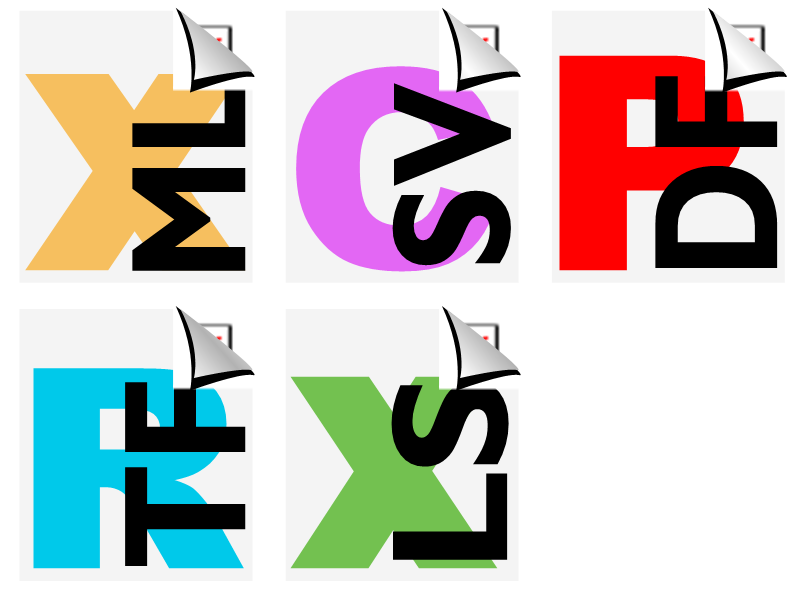
Attēls: - konvertējiet svg uz png tiešsaistes priekšskatījumu
Saglabājiet SVG kā PNG, izmantojot cURL komandas
Tā kā Aspose.Imaging Cloud ir izstrādāts saskaņā ar REST arhitektūru, tāpēc tam var viegli piekļūt, izmantojot cURL komandas. Tāpēc šajā sadaļā mēs saglabāsim SVG kā PNG, izmantojot komandas cURL. Tagad pirmais solis ir ģenerēt JWT piekļuves pilnvaru (pamatojoties uz klienta akreditācijas datiem), izmantojot šo komandu.
curl -v "https://api.aspose.cloud/connect/token" \
-X POST \
-d "grant_type=client_credentials&client_id=bb959721-5780-4be6-be35-ff5c3a6aa4a2&client_secret=4d84d5f6584160cbd91dba1fe145db14" \
-H "Content-Type: application/x-www-form-urlencoded" \
-H "Accept: application/json"
Kad JWT marķieris ir ģenerēts, lūdzu, izpildiet šo komandu, lai saglabātu SVG kā PNG attēlu.
curl -v -X GET "https://api.aspose.cloud/v3.0/imaging/input.svg/convert?format=PNG" \
-H "accept: application/json" \
-H "authorization: Bearer <JWT Token>" \
-o Resultant.png
Secinājums
Līdz šī raksta beigām mēs esam iemācījušies detalizētu informāciju par to, kā mēs varam pārvērst SVG uz PNG, izmantojot Java. Tajā pašā laikā mēs esam arī izpētījuši iespēju konvertēt SVG uz PNG, izmantojot cURL komandas. Turklāt, ja vēlaties iegūt SDK pirmkodu un modificēt to atbilstoši savām prasībām, to var lejupielādēt no GitHub (mūsu mākoņa SDK ir izstrādāti saskaņā ar MIT licenci). Lūdzu, ņemiet vērā, ka vēl viena iespēja pārbaudīt API pārsteidzošās funkcijas ir tīmekļa pārlūkprogrammā, izmantojot SwaggerUI.
Tomēr Produkta dokumentācija ir lieliska rakstu krātuve, kas izskaidro citas aizraujošas API funkcijas. Visbeidzot, ja API lietošanas laikā rodas problēmas, varat apsvērt iespēju sazināties ar mums, izmantojot bezmaksas produktu atbalsta forumu.
Saistītie raksti
Mēs ļoti iesakām apmeklēt šīs saites, lai uzzinātu vairāk par: